简述电脑怎么重装win10系统
2025-05-21 16:41 标签: 电脑重装win10系统 电脑怎么重装win10系统 电脑重装win10系统方法步骤
最近有小伙伴反映自己用的win10系统经常有打不开等等情况,重启电脑多次都没有反应,电脑系统坏了需要重装系统修复解决,那么电脑怎么重装win10系统呢?下面随小编一起来看看详细的电脑重装win10系统方法步骤吧。
工具/原料:
系统版本:win10专业版
品牌型号: 惠普248 G1(G0R84PA)
软件版本:小鱼装机工具v3.1.329.319
方法/步骤:
方法一:一键重装系统win10
1、首先下载安装小鱼系统软件,打开后选择在线重装,找到我们需要安装的系统版本后,点击下一步。
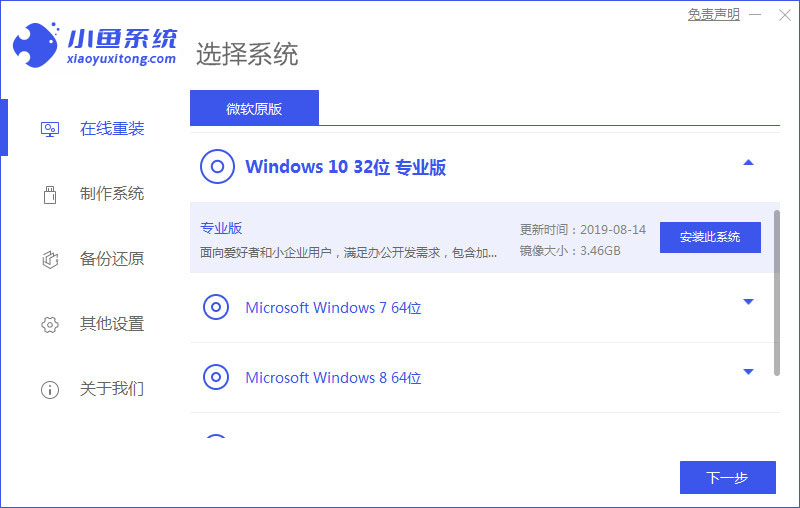
2、耐心等待下载搜集系统镜像、系统软件等等资源 。
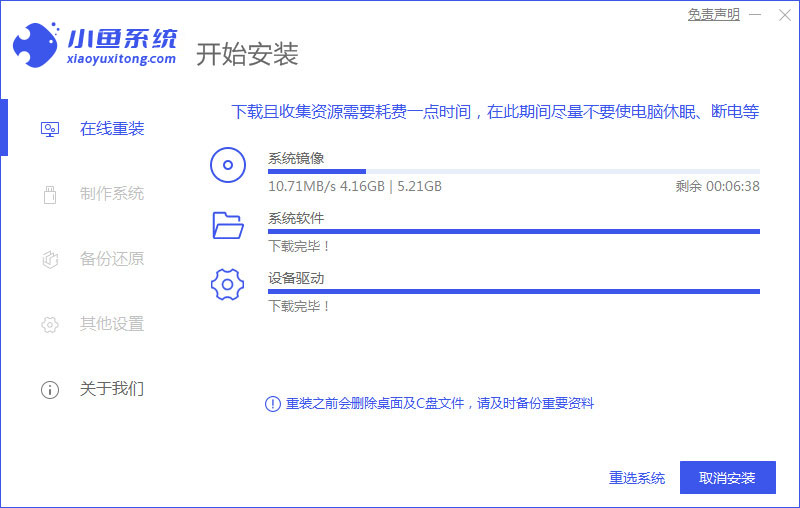
3、耐心等待安装环境部署完毕后,点击立即重启电脑。
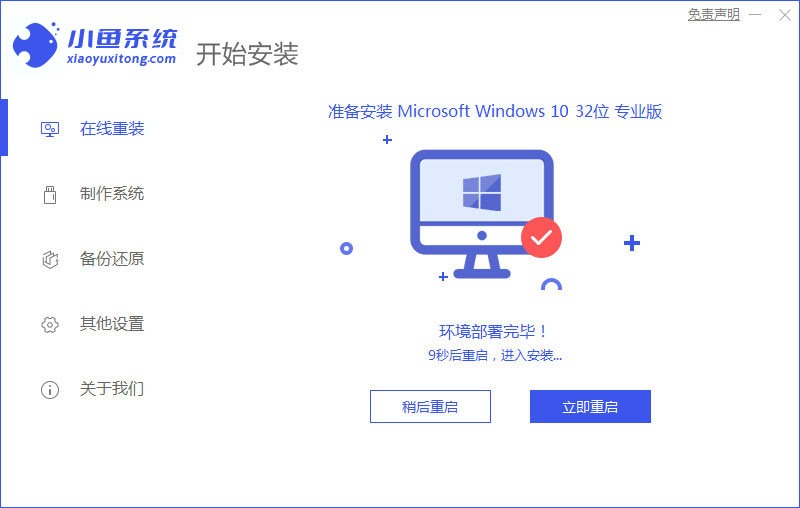
4、进入启动管理器的界面,选择第二项,按回车。

5、耐心等待系统自动安装。
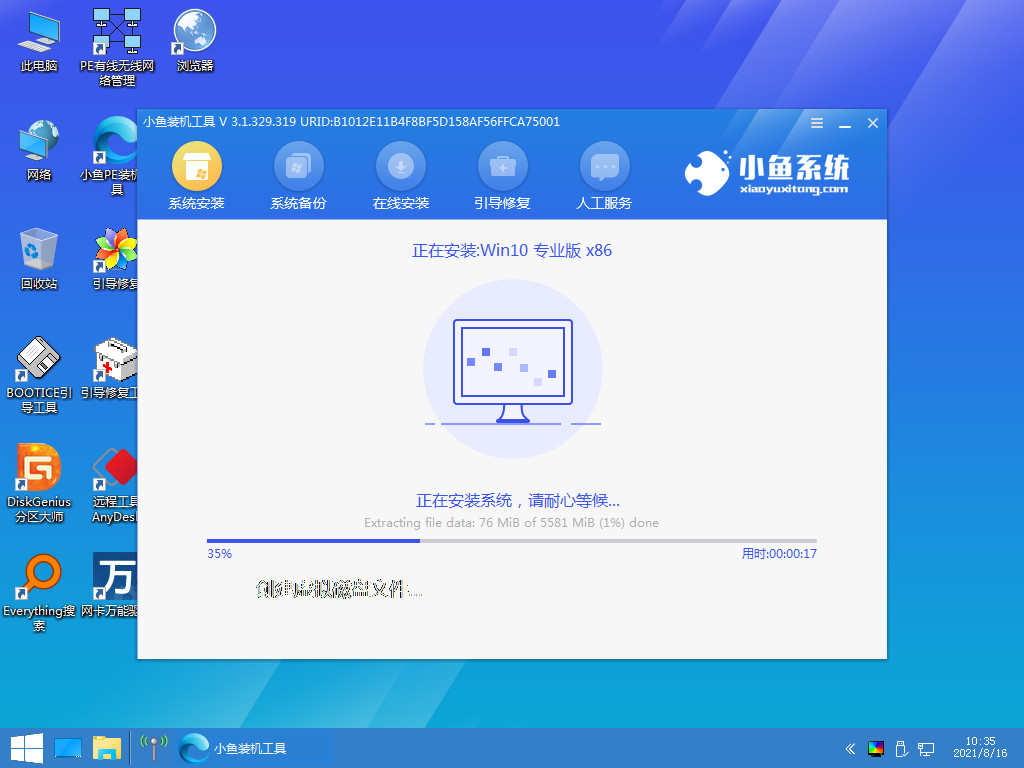
6、提示安装完成后,点击立即重启电脑。
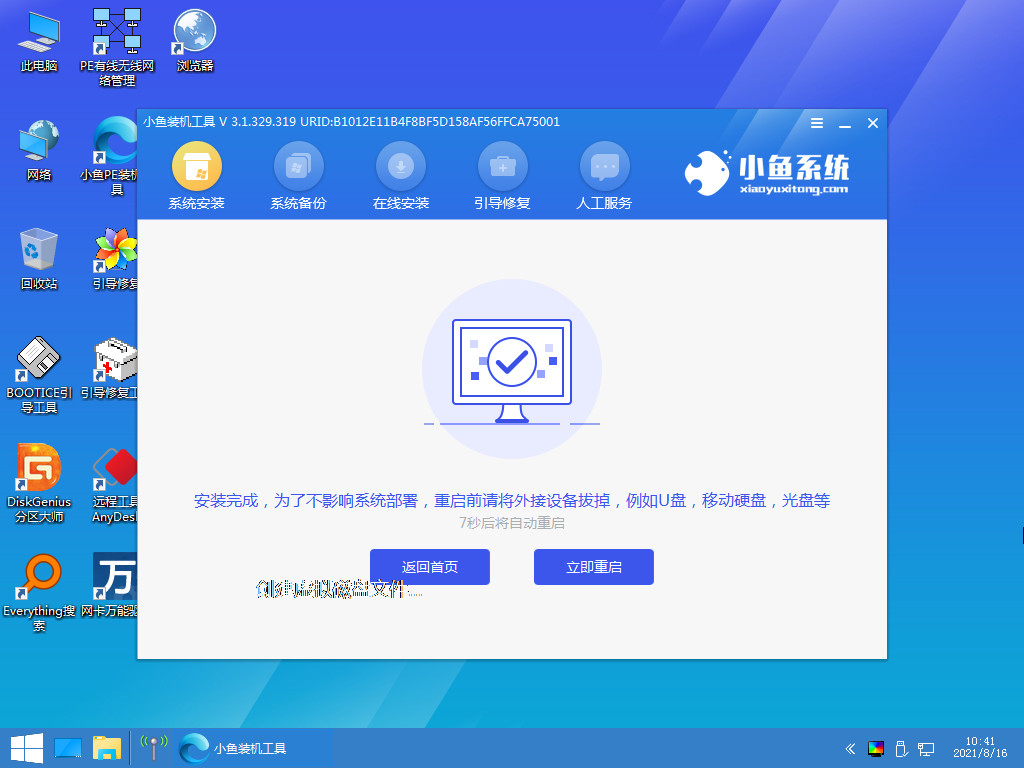
7、耐心等待系统重启电脑中,无需任何操作。

8、进入到系统桌面,即说明电脑重装win10系统完成。
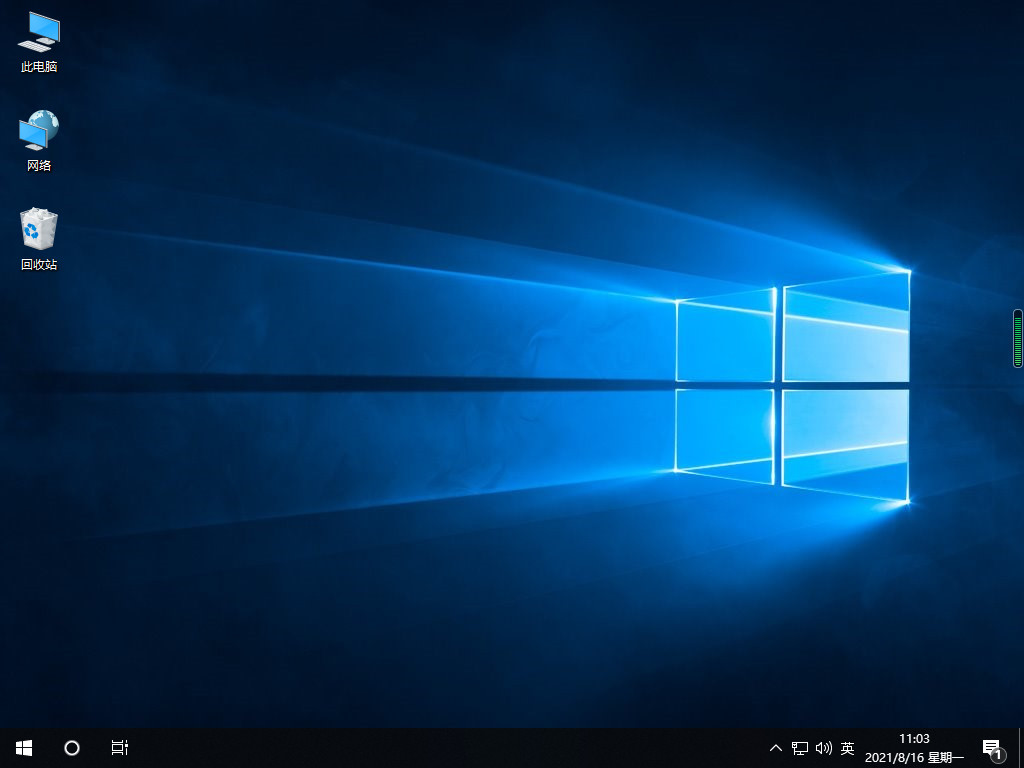
方法二:u盘重装win10系统
1、首先下载安装小鱼装机工具软件,将u盘插入电脑接口,点击u盘重装系统,选择好自己的u盘设备,点击开始制作。
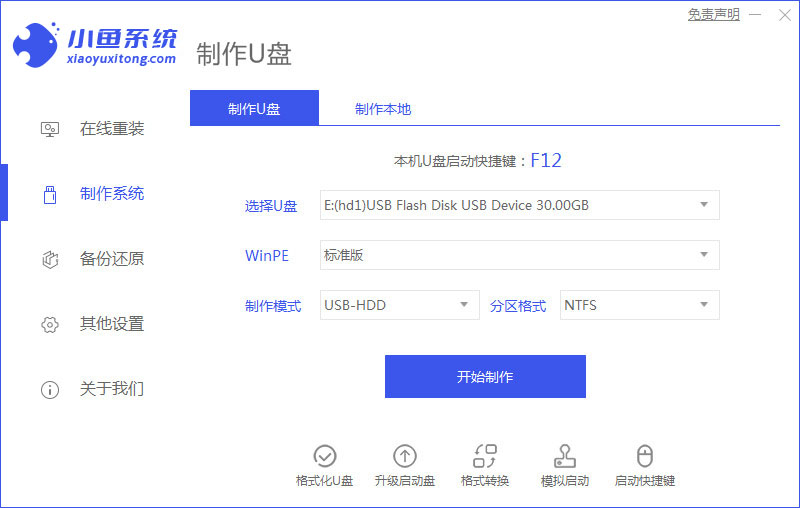
2、选择我们需要安装的系统版本,点击开始制作。
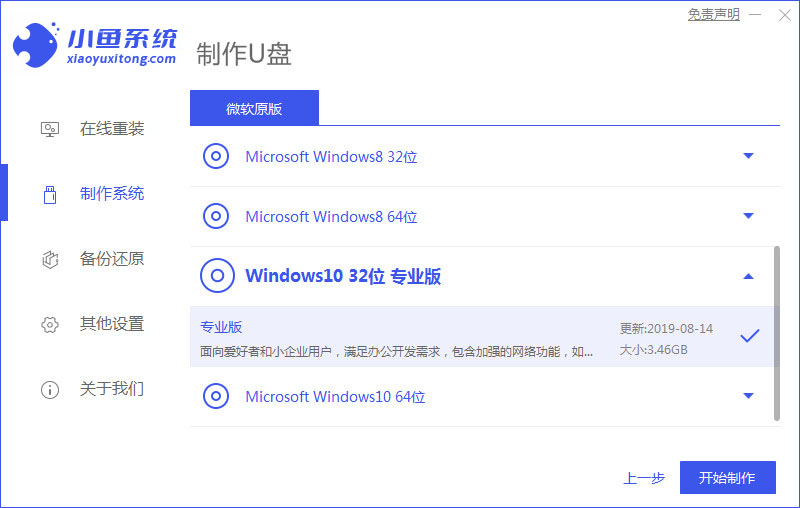
3、确认备份好资料后,鼠标点击确定。
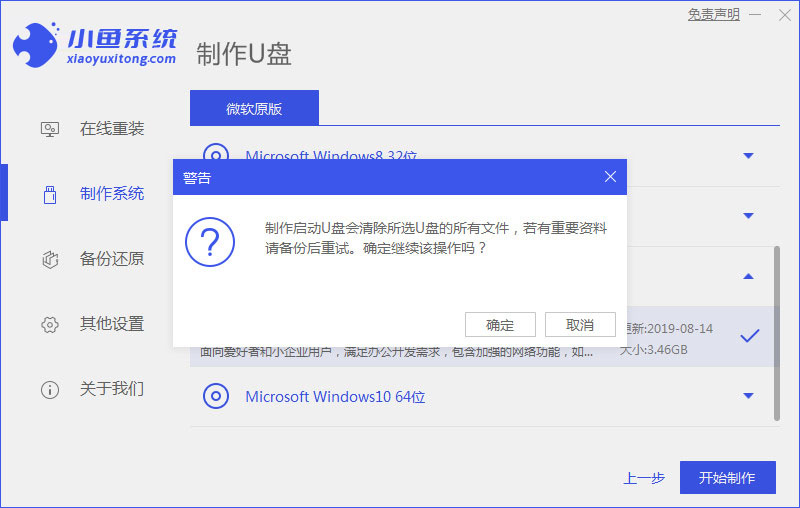
4、耐心等待,装机软件下载安装系统所需要的各种资源。
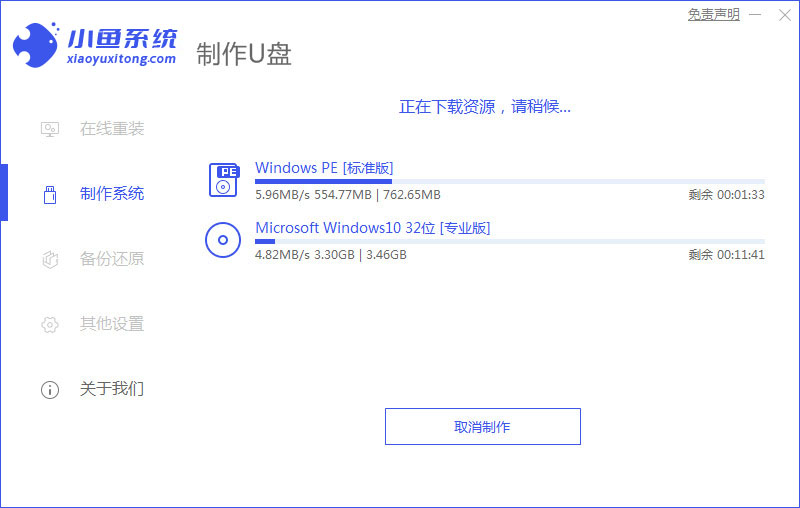
5、耐心等待启动盘制作中。
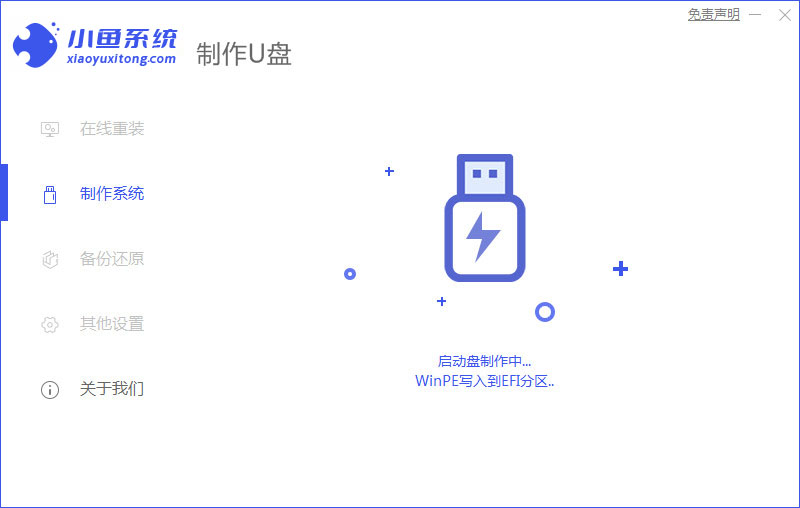
6、提示u盘制作完成,鼠标点击取消,需要记住电脑启动热键。
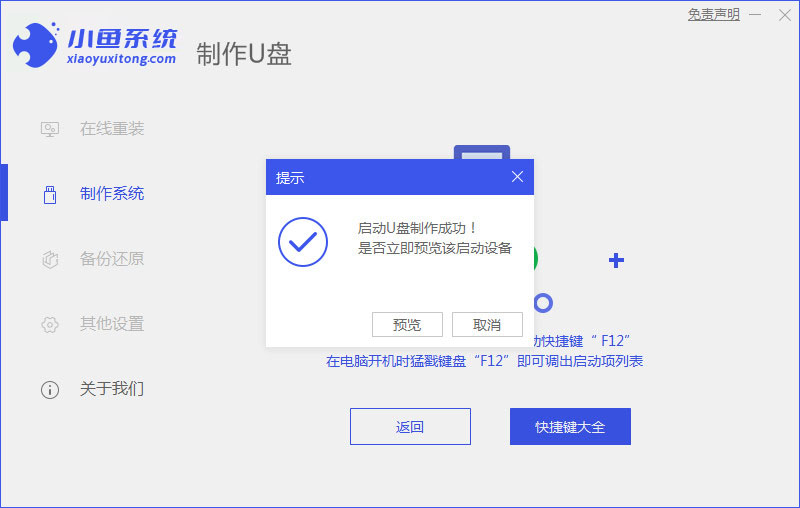
7、将u盘插入要重装系统的电脑接口上,重启电脑进入bios,选择usb选项,按回车。
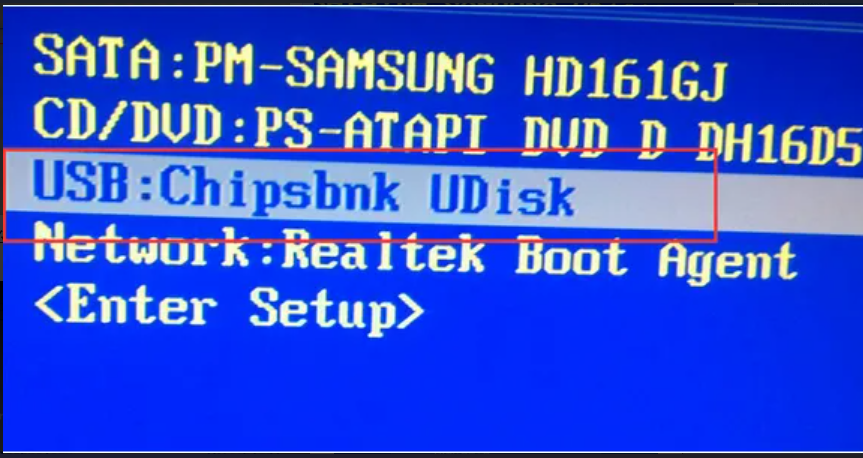
8、耐心等待系统自动安装。
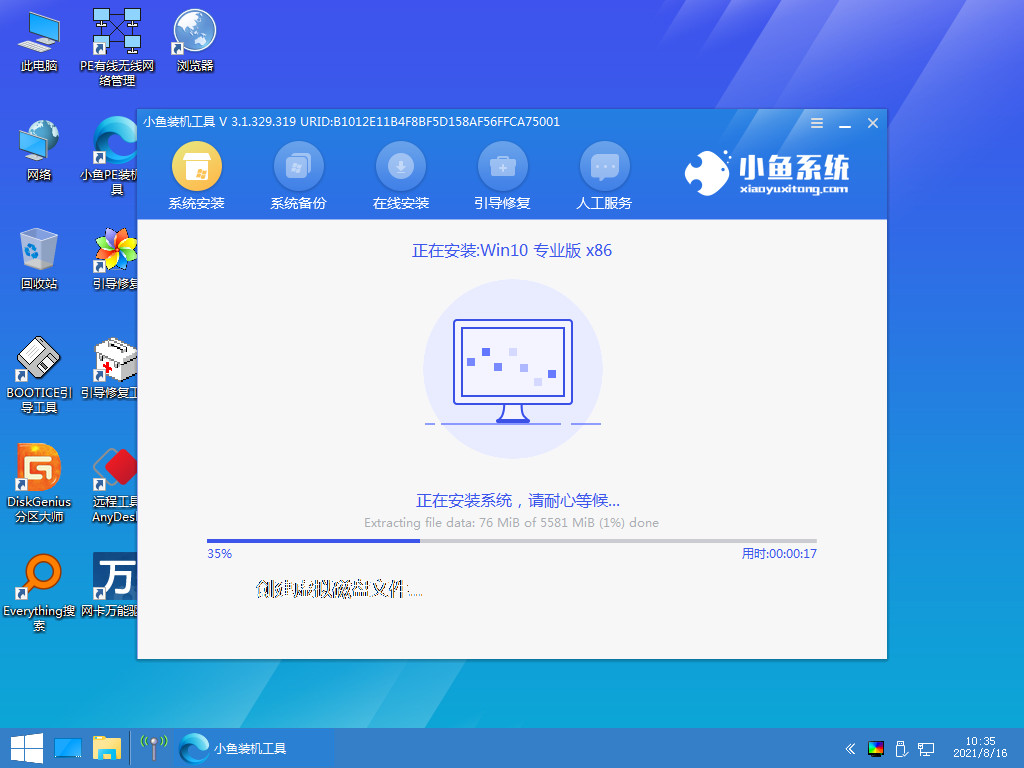
9、确认在C盘内写入引导文件,点击确定按钮。
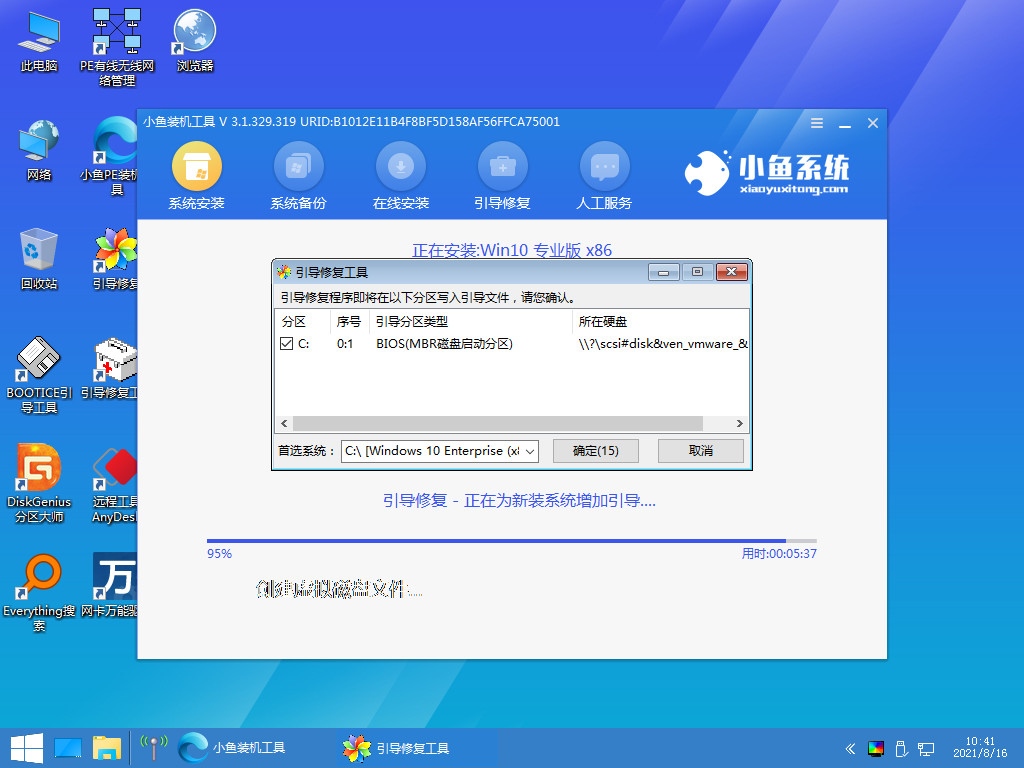
10、安装完成后,点击立即重启电脑。
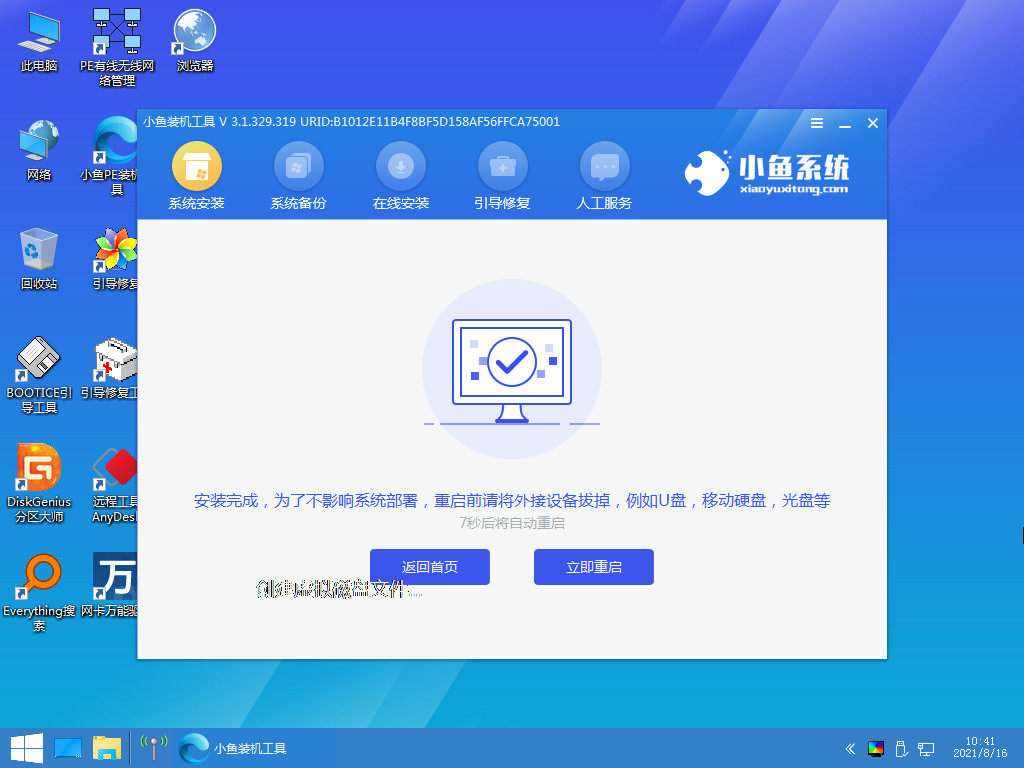
11、进入到系统桌面,即说明电脑重装win10系统完成。
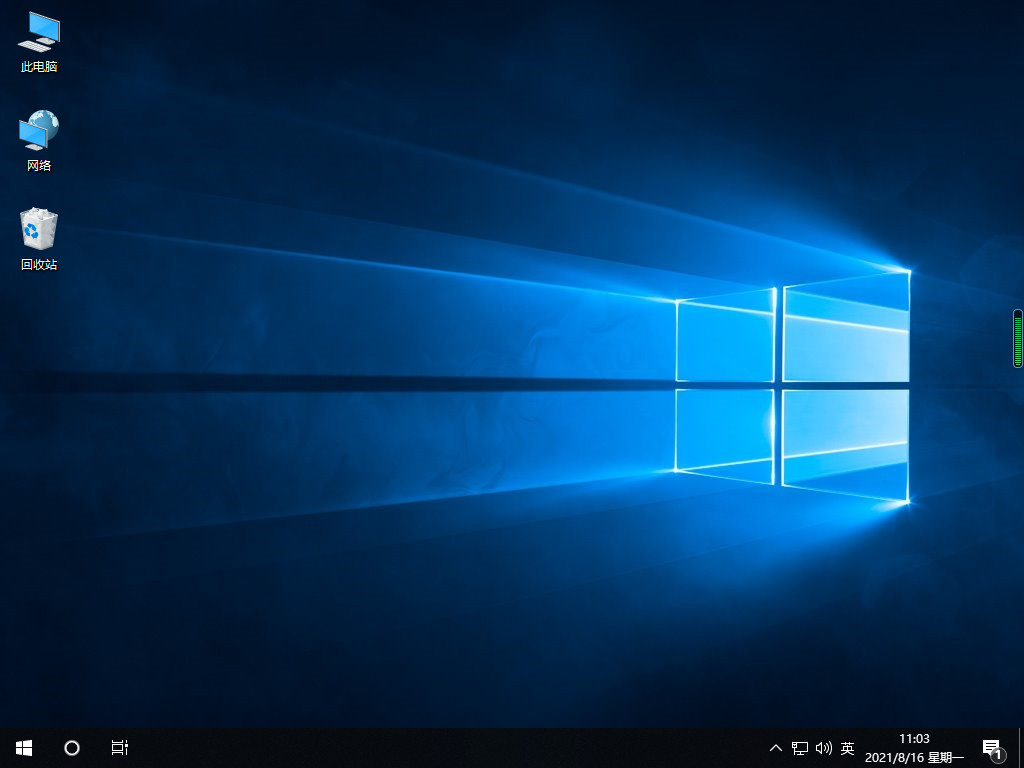
总结:
1、一键重装win10系统;
2、u盘重装win10系统。
原文链接:https://www.dafanshu.com/upcs/17227.html
最新电脑常识
拼音加加输入法是一款拼音类的中文输入法,与整句输入风格的智能狂拼不同的是对词语的处理特性较好,对于初期学电脑打字的人而言是一款不错的中文输入法。

 u盘杀毒专家winpe免费绿色安装版
u盘杀毒专家winpe免费绿色安装版 7-Zip解压工具绿色专业免费版
7-Zip解压工具绿色专业免费版 三星3500EM-X01如何进入bios设置U盘为第一启动项
三星3500EM-X01如何进入bios设置U盘为第一启动项 微星p75笔记本怎么通过bios设置u盘启动
微星p75笔记本怎么通过bios设置u盘启动 联想拯救者 R9000X 2021笔记本怎么使用大番薯u盘启动盘安装win8系统
联想拯救者 R9000X 2021笔记本怎么使用大番薯u盘启动盘安装win8系统 惠普Probook 635 Aero G8笔记本一键u盘装系统教程
惠普Probook 635 Aero G8笔记本一键u盘装系统教程 Win11提示无法安全下载软件怎么办
Win11提示无法安全下载软件怎么办 Win7如何刷新DNS缓存
Win7如何刷新DNS缓存




 开机卡住显示press f1 to run setup怎么办
开机卡住显示press f1 to run setup怎么办
 bios和uefi有什么区别
bios和uefi有什么区别
 怎么设置硬盘ahci模式
怎么设置硬盘ahci模式
 联想bios超级管理员密码设置技巧
联想bios超级管理员密码设置技巧
 联想笔记本快速启动u盘技巧
联想笔记本快速启动u盘技巧
 巧设bios关闭开机声音
巧设bios关闭开机声音
 如何让鼠标的灯光随关机后熄灭
如何让鼠标的灯光随关机后熄灭